بهینه سازی تصاویر وردپرس در شبکه های اجتماعی با WPSSO
بهینه سازی تصاویر وردپرس در شبکه های اجتماعی موضوعی است که به سادگی نمیتوان از کنار آن عبور کرد. همانطور که در مقاله پیشین دکتر وردپرس با عنوان بهینهسازی تصاویر در وردپرس پرداختیم به نحوه کاهش حجم تصاویر و استفاده از تصاویر کم حجم در صفحات پرداختم که با استفاده از ان میتوان سرعت لود وبسایت را به حد مطلوبی بهینه کرده و سایت خود را از نظر سرعت بارگزاری بهینه کنید.
حال در این مقاله از دکتر وردپرس قصد دارم تا به معرفی افزونهای بپردازم که با استفاده از آن قادر خواهید بود تا کلیه تصاویر استفاده شده در صفحات وبسایت را که در نوشتهها و برگههای خود از ان استفاده میکنید را برای شبکههای اجتماعی بهینه کنید.
بهینه سازی تصاویر وردپرس در شبکه های اجتماعی

افزونهای که قصد معرفی آن را دارم با عنوان WPSSO در مخزن وردپرس به ثبت رسیده است و تاکنون توانسته است تا بیش از ۱۰٫۰۰۰ نصب فعال و کسب امتیاز ۴٫۵ را ازآن خود نماید که با استفاده از آن قادر خواهید بود تا تصاویر خود را برای شبکههای اجتماعی بهینه کنید.
نصب و فعال سازی
پس از نصب و فعال سازی افزونه منویی با عنوان SSO Free در پیشخوان سایت وردپرسی شما افزوده خواهد شد. مشابه تصویر ابتدا به زیر منوی General Settings مراجعه کرده و تنظیمات را سفارشی سازی کنید.
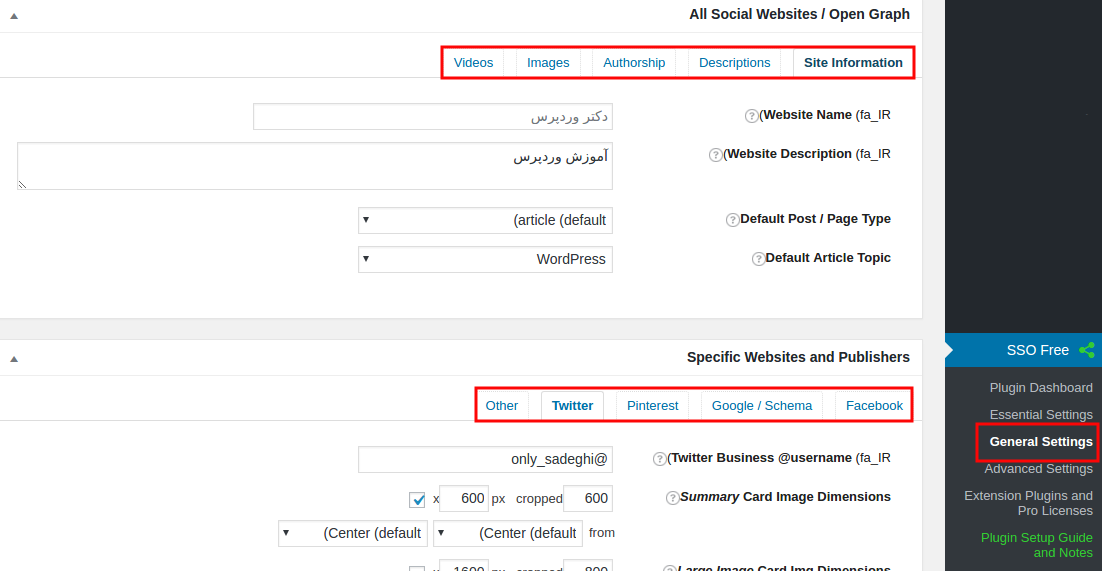
site information: در این بخش ابتدا نام و توضیحات سایت را وارد کرده و سپس حالت پیشفرض نوشته و یا برگه را به دلخواه خود انتخاب کرده و در مرحله بعد موضوع سایت خود را از میان گزینههای موجود انتخاب کنید.
Authorship: در این بخش نیز میتوانید شبکه اجتماعی مورد نظر به صورت پیشفرض برای نویسندگان را انتخاب کنید. پیشنهاد میکنم از توییتر برای این کار استفاده کنید که تاثیر بیشتری برای شما خواهد داشت.
Images: در این بخش نیز میتوانید سایز پیشفرض برای تصاویر به همراه موقعیت آنها را شخصی سازی کنید.
سپس به قسمت specific websites and publishers مراجعه کرده و همانطور که در تصویر مشاهده میکنید اندازه تصویر به همراه سایر جزییات را برای هر شبکه اجتماعی به دلخواه خود سفارشی سازی کنید. در تب other نیز میتوانید برای اینستاگرام و لینکدین این کار را انجام دهید.
تنظیمات Essential Settings
با مراجعه به این صفحه از افزونه نیز میتوانید تنظیمات اصلی مربوط به هر شبکه اجتماعی را برای وبسایت خود سفارشی سازی کنید. برای این مورد کافیست تا مشابه تصویر زیر عمل کرده و آدرس و نام کاربری برای شبکههای اجتماعی خود را در هر فیلد وارد کنید.
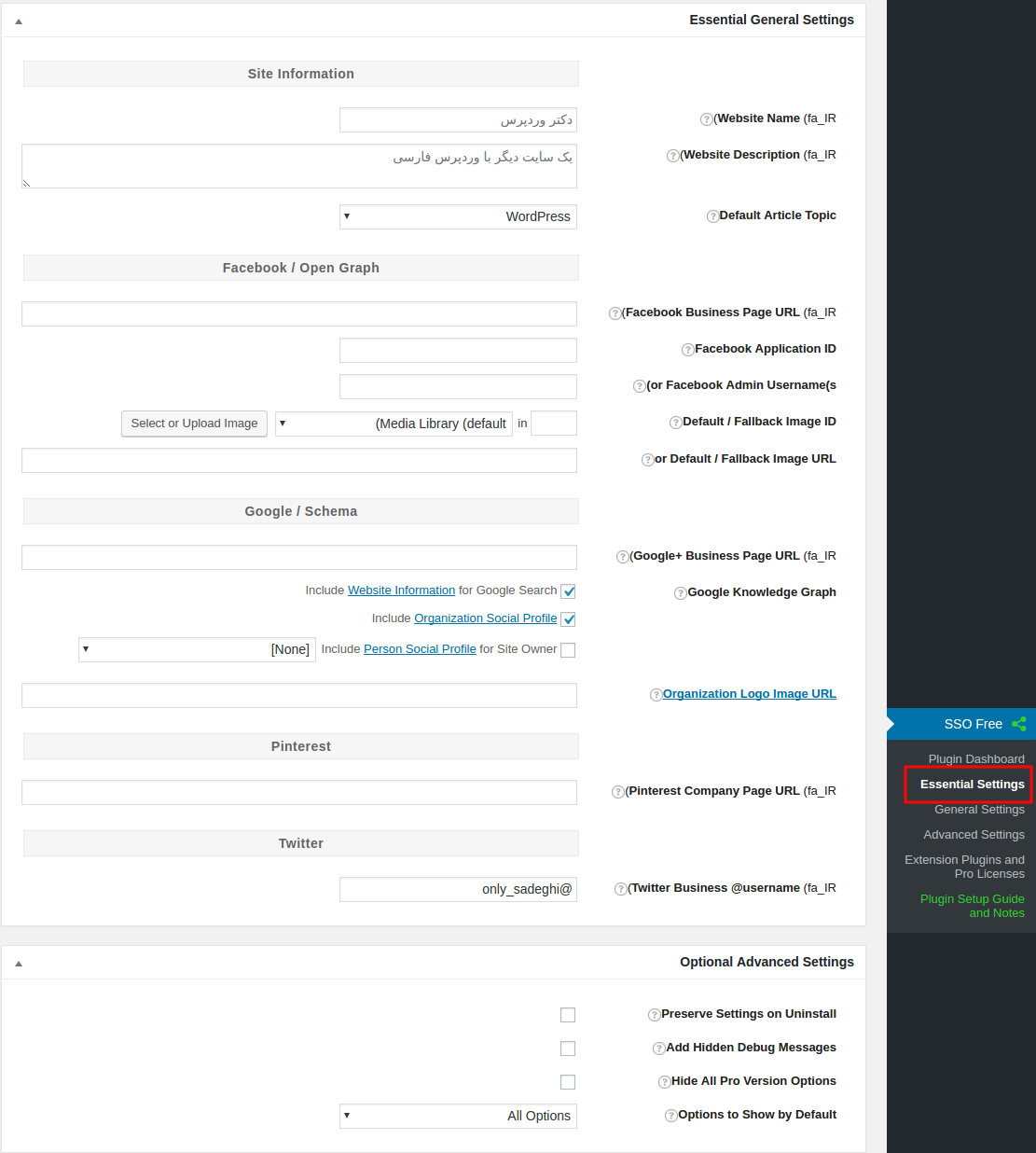
در بخش Options to Show by Default دقت کنید که آن را بر روی گزینه All Options قرار دهید.
حال به قسمت ویرایش نوشته مراجعه کنید، مشابه تصویر زیر خواهید دید که اطلاعات مربوط به تصاویر همچون نام تصویر، توضیحات تصویر، توضیحات نمایش داده شده در صفحه نتایج گوگل، توضیحات قابل نمایش در توییتر و توضیحات Schema برای تصویر استفاده شده در نوشته افزوده خواهند شد.
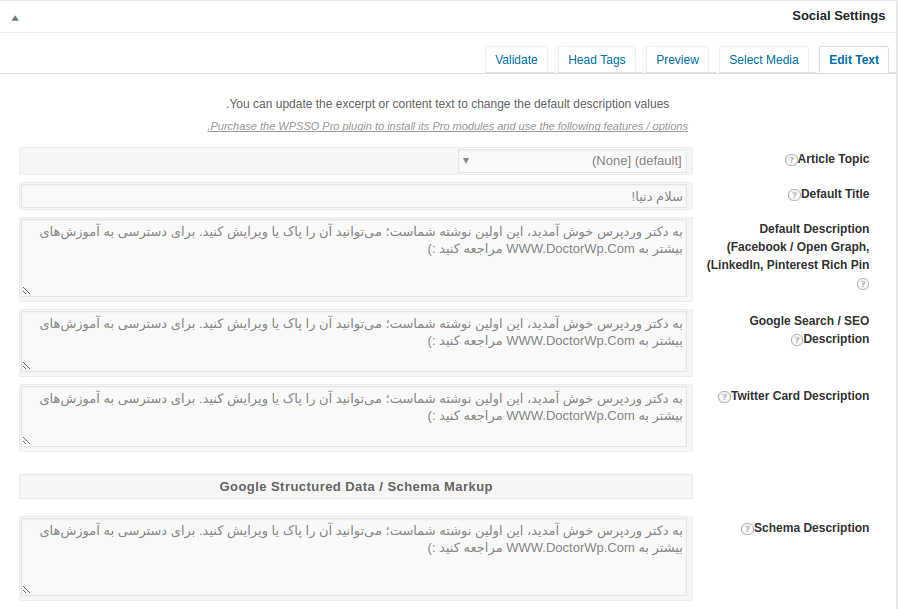
این توضیحات به عنوان برچسب و متا در تصاویر وردپرس اضافه میشوند و اگر از متای گوناگون در صفحات وردپرس که برای موتورهای جستجو حائز اهمیت است استفاده کنید صفحات شما بهینه خواهند بود. در صورتی که با متا دادهها آشنا نیستید پیشنهاد میکنم مقاله آشنایی با متاتگها و تاثیر آن بر سئو وردپرس را مطالعه کنید.
با مراجعه به تب Preview نیز میتوانید پیش نمایش نوشته شما که در شبکههای اجتماعی به اشتراک گذاشته میشود را مشاهده کنید. همانطور که تجربه کردهاید در پیامرسانها و شبکههای اجتماعی همچون تلگرام و فیسبوک وقتی آدرسی را به اشتراک میگذارید پیش نمایش ان به همراه توضیحات مشابه زیر نمایش داده میشود.
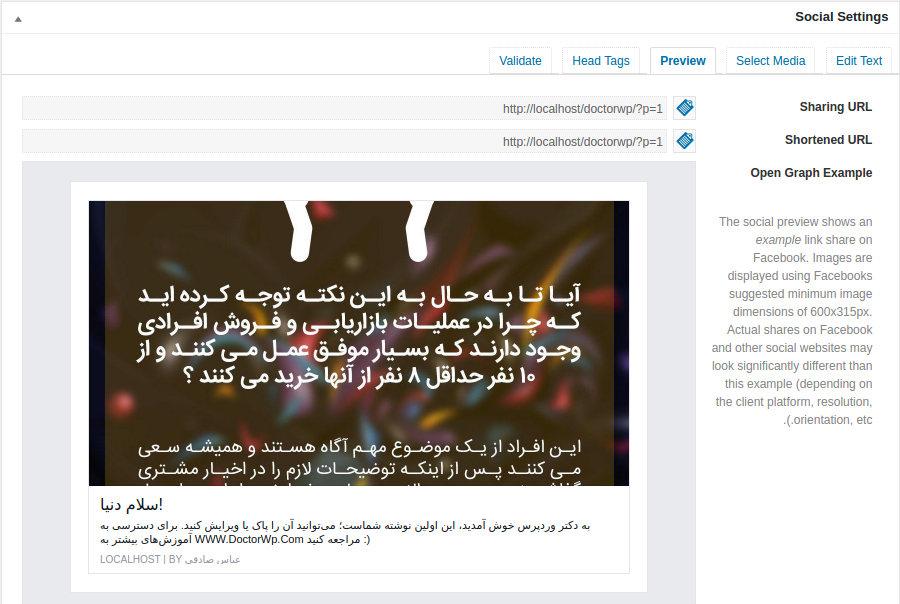
اما برخی سایتها اینگونه نیستند که میبایست از افزونههای سئو وردپرس استفاده کنند. و علاوه بر آن استفاده از این افزونه نیز پیشنهاد میشود اما در صورتی که از افزونه سئو وردپرس استفاده میکنید این قابلیت را در آن غیرفعال کنید.
شاد باشید..


